本教程主要使用Photoshop调出红润肤色有光泽的室内女生照片,喜欢的朋友一起来学习吧,下面开始教程。
先看看效果图

原图片:

第一步:
使用色彩平衡,修正下图片颜色吧。
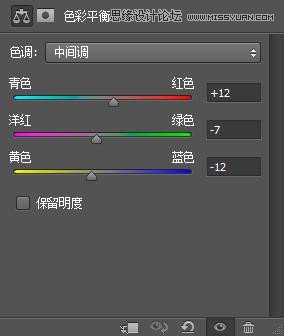
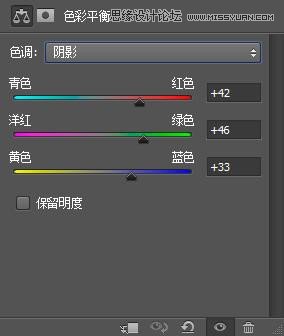
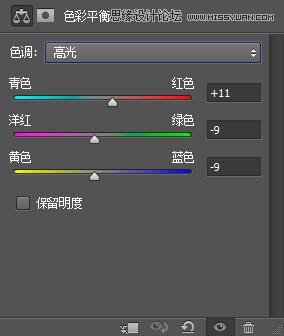
第二步:
使用可选颜色工具。调人物色。
注意:其他地方用蒙版蒙住哦。

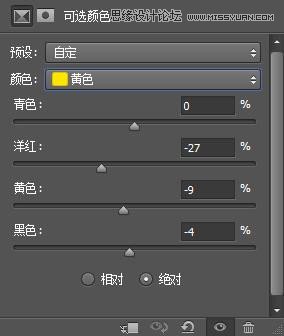
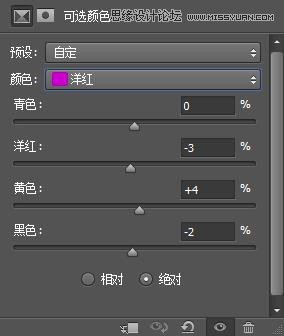
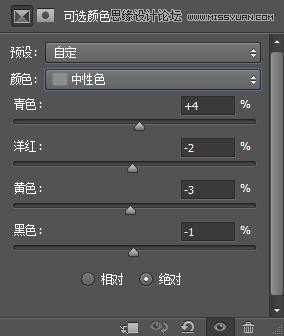
第三步:
使用色彩平衡工具。整体调色。
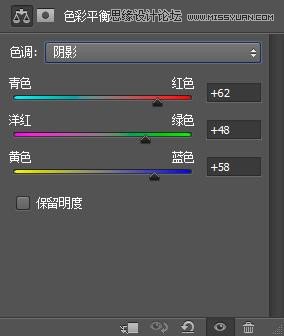
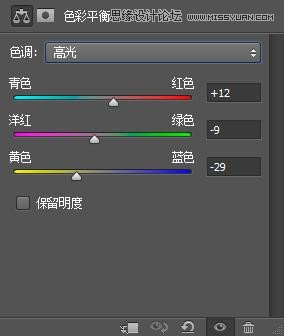
第四步:
使用曲线工具。微调下就OK了
具体参考请参考源文件。
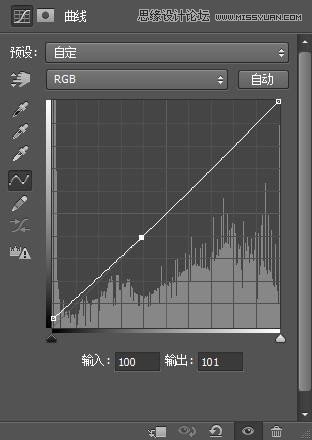
第五步:
锐化图片。这步大家自己做哦。
第六步:
这步可做可不做。再次锐化下图片。
好。教程完成了。最后大家加个自己的文字和做个边框就OK。
